Die Menge an Recherchen, die Sie auf einem iPhone durchführen können, hat sich bis zu dem Punkt entwickelt, an dem Sie effektiv einen Computer in Ihrer Tasche haben. Und mit der Einführung von iOS 16 erweiterte Apple seine Wörterbuchfunktion um mehrere neue Sprachen.
Verwandt:
- So beheben Sie Autokorrektur-Probleme unter iOS oder macOS
- Die besten Apps für Shortcut-Profis
- So laden Sie iOS 16 herunter
- Alles, was Sie über iOS 16 wissen müssen
- Erste Schritte mit den Funktionen von iOS 16
Zu den neuen Wörterbuchsprachen, die iOS 16 hinzugefügt wurden, gehören Finnisch zu Englisch, Ungarisch zu Englisch und Tschechisch zu Englisch. In diesem Artikel erfahren Sie, ob Sie ein iPhone 14 benötigen, um diese und die anderen neuen iOS 16-Wörterbuchsprachen zu verwenden, und wie Sie darauf zugreifen können.
Benötige ich ein iPhone 14, um die neuen Wörterbücher auf iOS 16 zu verwenden?
Einige neue iOS 16-Einstellungen, wie z. B. das Teilen von Satellitenstandorten, werden nur für iPhone 14-Benutzer verfügbar sein. Glücklicherweise können Sie die neu eingeführten Wörterbuchsprachen unter iOS 16 verwenden, ohne Ihr Gerät aktualisieren zu müssen, wenn Sie dies nicht möchten.
Alle neuen Wörterbuchsprachen können auf jedes iPhone-Gerät heruntergeladen werden, das iOS 16 unterstützt. Darüber hinaus können Sie weiterhin auf alle älteren Sprachen zugreifen, die bereits verfügbar waren – einschließlich Niederländisch, Koreanisch, Schwedisch und Portugiesisch.
So greifen Sie unter iOS 16 auf Wörterbücher zu
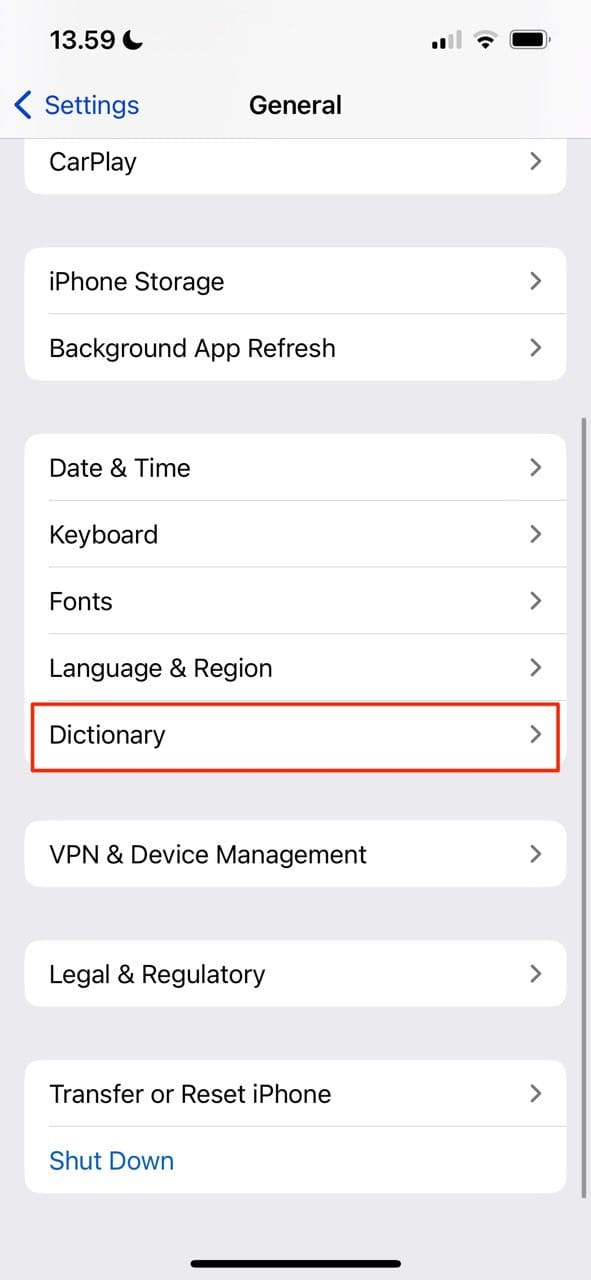
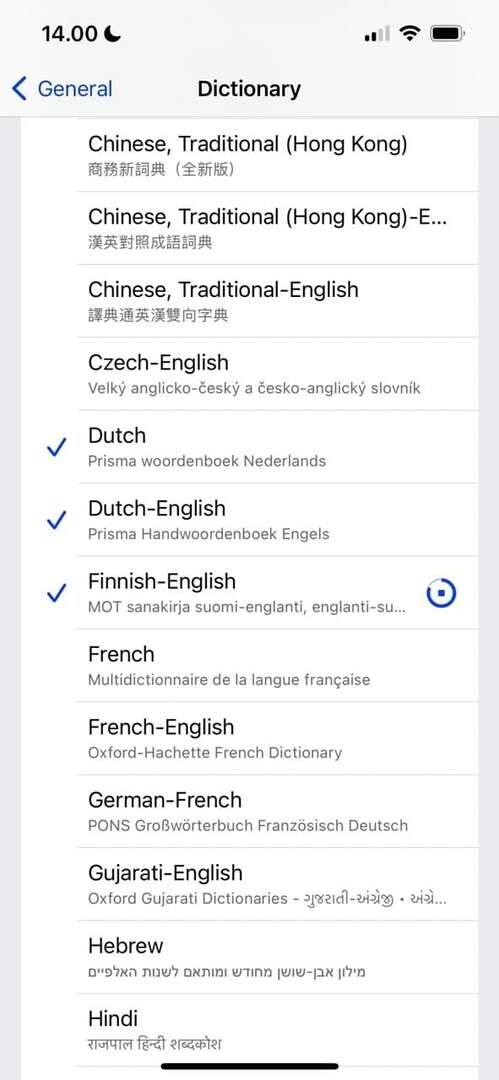
Wenn Sie Ihr iPhone auf eine neue Sprache einstellen, fügt Ihr Gerät automatisch die entsprechende Wörterbuchsprache hinzu. Wenn Sie jedoch gezielt eine neue Sprache hinzufügen möchten, ohne die Hauptsprache auf Ihrem Telefon zu ändern, können Sie die folgenden Schritte ausführen.
- Im Einstellungen App, klicken Sie auf Allgemein.
- Scrollen Sie nach unten zu Wörterbuch Registerkarte und tippen Sie darauf, um zum nächsten Fenster zu gelangen.
- Suchen Sie nach der Wörterbuchsprache, die Sie Ihrem iPhone hinzufügen möchten. Sobald Sie darauf geklickt haben, werden Sie feststellen, dass der Download sofort beginnt.
Wenn Sie später eine Wörterbuchsprache entfernen möchten, müssen Sie nur zurück in die Einstellungen-App gehen und darauf tippen, damit das Häkchen verschwindet.
Wörterbücher: Ein nützliches Tool und einfach einzurichten
Nachdem Sie dieses Handbuch gelesen haben, verfügen Sie über alle Informationen, die Sie zum Einrichten neuer Wörterbuchsprachen auf iOS 16 benötigen. Die erwähnte Methode funktioniert für alle Sprachen, die mit der neuesten Software von Apple hinzugefügt wurden, zusammen mit denen, die sich bereits vorher auf Ihrem Gerät befanden.
Sie können die neuen Wörterbuchsprachen auf allen Geräten hinzufügen, die iOS 16 unterstützen, sobald Sie die Software heruntergeladen haben, ohne dass Probleme auftreten.

Danny ist ein freiberuflicher Autor, der seit über einem Jahrzehnt Apple-Produkte verwendet. Er hat für einige der größten Technologiepublikationen im Internet geschrieben und war zuvor als interner Autor tätig, bevor er seinen eigenen Weg einschlug. Danny ist in Großbritannien aufgewachsen, schreibt aber jetzt von seiner skandinavischen Basis aus über Technik.